2022-09-12 21:27 编辑:pangding 点击: 次 A+
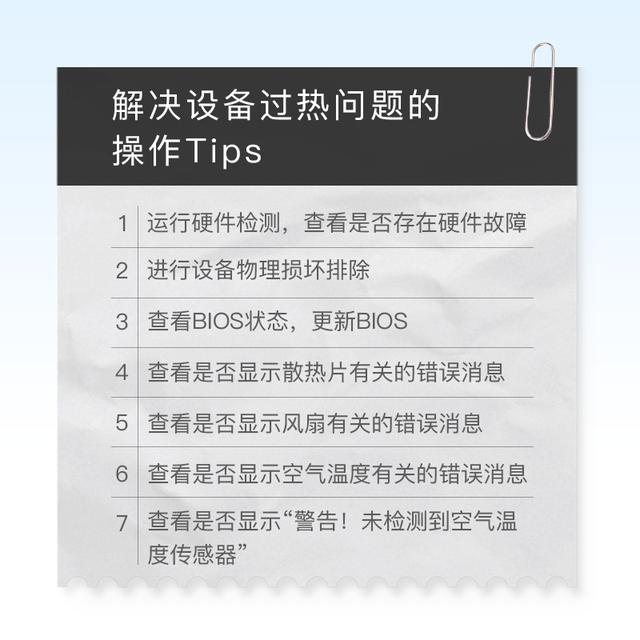
电脑使用时间太久,很容易产生过热的情况,从而导致性能降低、软件运行变慢,甚至突然关机等状况发生。遇到过热问题,应该怎么办呢?
本期视频将带大家了解:如何针对设备的过热,突然关机或散热问题进行故障诊断。来看具体操作步骤吧!
1►
运行硬件检测,查看是否存在硬件故障
打开Dell SupportAssist,在主页中,选择扫描硬件选项,等待最终的检测结果,看是否存在故障。
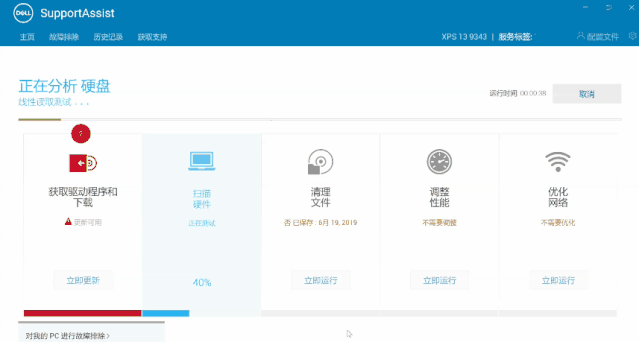
若是因为某些原因,系统未能正常启动,那么这时候,建议运行ePSA诊断程序。具体操作过程可以参考相关教程进行操作。
2►
进行设备物理损坏排除
除了内部系统的检测,同样推荐进行电脑外部物理损坏排除。查看通风口是否存在过多的灰尘堆积。如果有机会进行拆机,那么查看散热器管是否卷曲,风扇是否损坏,不灵活,或者缺少叶片等等。若电脑存在物理损坏,则建议进行相应的部件替换更新。
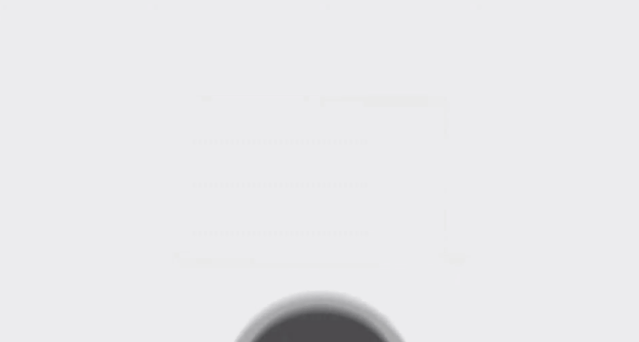
若最近更换过处理器或者主板,请检查是否已将散热膏涂抹上去,若没有的话,请联系戴尔技术支持人员进行后续的操作。
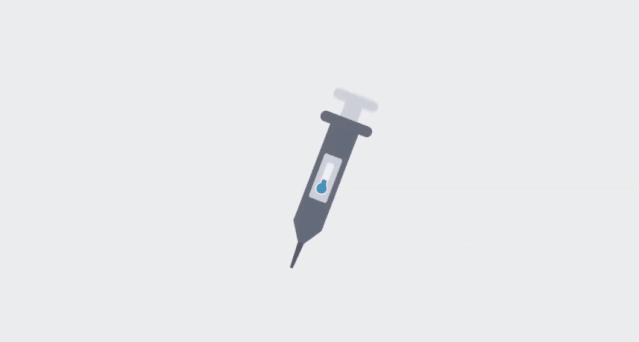
3►
查看BIOS状态,更新BIOS
下一步,更新BIOS。开机看到Dell Logo后,多次敲击F2进入BIOS界面。等待片刻,观察电脑处于BIOS中时,是否会关机或者过热。若存在这种情况,那么建议先不要更新BIOS。以免导致系统BIOS故障,可以寻求戴尔技术支持人员进行下一步解决。
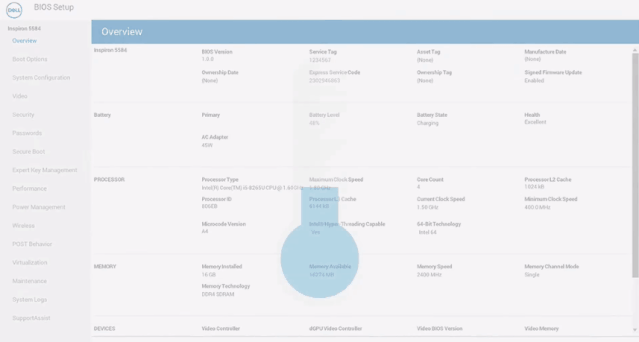
若未出现以上的情况,那么尝试将BIOS更新到最新版本,具体操作过程,可以参考往期的相关教程。
如果系统出现了启动故障,那么可以检查BIOS中的系统事件日志,以查看是否出现过热消息或者风扇故障。若出现的错误与下面的任何一项都不符,那么请联系戴尔技术支持人员进行下一步的检测操作。
• 显示与散热片有关的错误信息
• 显示与风扇相关的错误消息
• 显示空气温度错误消息
• Alert! Air Temperature Sensor Not Detected
(警告!未检测到空气温度传感器)的错误信息
4►
查看是否显示散热片有关的错误消息
显示与散热片有关的错误消息时,清除BIOS中的系统事件日志,并重启电脑。若错误再次出现,那么再次重新启动,在出现Dell Logo时,多次敲击F2,进入BIOS界面。
检查系统事件日志中是否有过热消息或风扇故障。若事件日志中没有错误,则表示问题已经解决。如果日志中再次出现相同错误,那么建议联系戴尔技术支持人员。
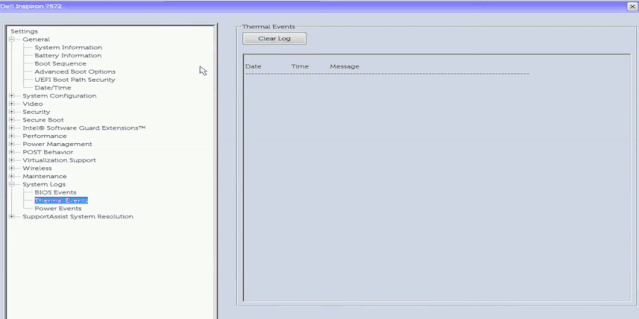
5►
查看是否显示风扇有关的错误消息
若显示了与风扇相关的错误消息时,建议重新插拔连接至主板的所有风扇电源线。检查并清除风扇中的灰尘或其他碎屑。重启电脑。接着检查系统事件日志中是否有过热消息或风扇故障。
若事件日志中没有错误,则表示问题已经解决。如果事件日志中仍有相同错误,那么建议联系戴尔技术支持人员,以进行下一步的帮助。
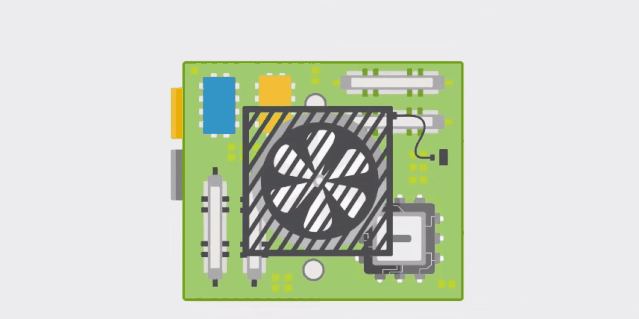
6►
查看是否显示空气温度有关错误消息
可以先清除系统事件日志。检查并清除风扇中的灰尘或其他碎屑,然后从电脑中卸下所有第三方硬件。如果有带风扇的附加显卡,则验证该风扇是否能够正常旋转。若未能正常旋转,则请更换显卡。
接着运行ePSA诊断程序以检查是否存在任何问题。若有检测出问题,则将错误代码记下,并发给戴尔技术支持人员进行后续的问题诊断。
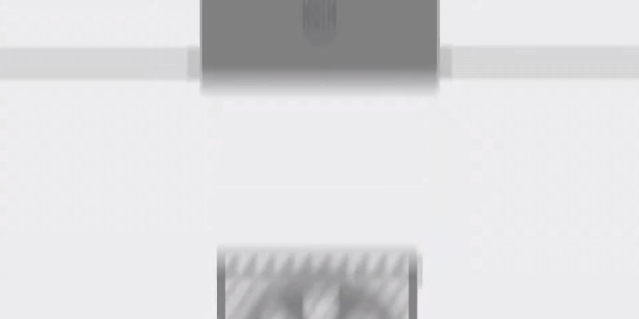
7►
“警告!未检测到空气温度传感器”
“Alert! Air Temperature Sensor Not Detected”(警告!未检测到空气温度传感器)的错误消息出现时,建议联系戴尔技术支持人员寻求帮助。
以上是电脑设备过热的一系列解决方案。可以依此逐项排查,寻找发热根源。更多技术小知识,关注我们即可了解!